In ein Word-Dokument eine Tabelle einzufügen ist ja ganz einfach. Aber es kostet Zeit, bis das Tabellenlayout den eigenen Vorstellungen entspricht. Schneller geht’s mit einem Makro, wodurch Sie immer wieder Ihr eigenes Tabellenlayout nutzen können.
Eine Tabelle dem Corporate Design anzupassen kostet Zeit
Ich bin mir sicher, auch in Ihrem Unternehmen gibt es festgelegte Standards zum Layout einer Tabelle. Schriftart, Schriftgröße, Farben, Linienart usw.
Eine Tabelle in ein Word-Dokument einzufügen ist leicht gemacht. Aber sie den genannten Vorgaben anzupassen, kostet Zeit. Vielleicht sollen die Spaltenüberschriften mit einer dunklen Farbe hinterlegt sein, dann müssen Sie im Anschluss auch noch für die Schriftfarbe „weiß“ wählen, damit man die Buchstaben gut lesen kann. Oder die Zeilen sollen abwechselnd heller und dunkler schattiert sein.
Statt alles Schritt für Schritt selbst einzustellen, können Sie auch die Tabellenformatvorlagen nutzen.
Aber passen die Vorlagen zufällig? Wahrscheinlich nicht.
Mit einem Makro Zeit sparen
Deutlich einfacher und schneller können Sie zukünftig Tabellen in Ihr Word-Dokument einfügen, wenn Sie dafür ein entsprechendes Makro aufnehmen.
So erreichen Sie auch, dass ungeübte Word-Anwender mit einem Klick die perfekte Tabelle erstellen.
Ein weiterer Effekt: Sie können sich ganz auf die Inhalte konzentrieren und müssen sich nicht mehr mit dem Layout herumschlagen.
Wie Sie ein entsprechendes Makro selbst aufnehmen können (ganz ohne Programmierkenntnisse), erkläre ich in diesem Video:
Meike Kranz ist seit 2006 als Expertin für Büroorganisation tätig und hat seitdem in firmeninternen Seminaren und Online-Kursen mit großem Erfolg bereits über 1000 Teilnehmern gezeigt, wie sie effizienter und effektiver arbeiten können. In praxisnahen und sofort umsetzbaren Tipps zeigt sie, wie man sich in Papier- und Dateiablage, E-Mail-Bearbeitung und täglichen Arbeits-Prozessen perfekt organisiert und dadurch bis zu 50% Zeit einsparen kann.


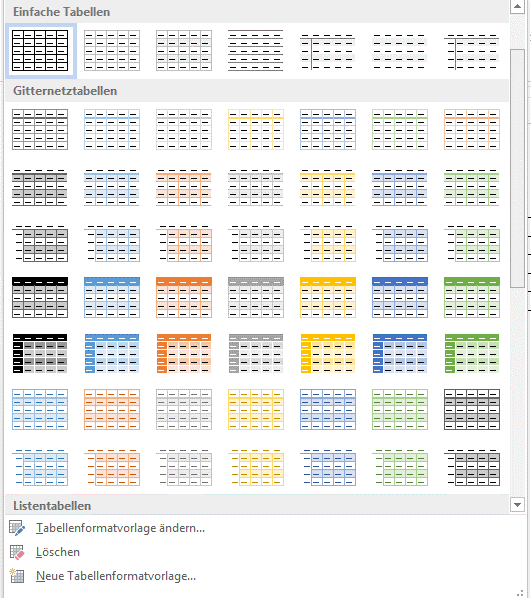

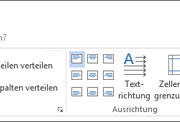





Dein Kommentar
An Diskussion beteiligen?Hinterlasse uns Deinen Kommentar!